Photoshop制作艺术烟雾效果的蝴蝶教程
![22035430V-0[1].jpg 22035430V-0[1].jpg](http://jy.sccnn.com/zb_users/upload/2014/2/2014022757794017.jpg)
最终效果

1、新建一个800 * 800像素的文件,背景填充黑色。先来制作右侧的翅膀,需要完成的效果如下图。

2、新建一个组,在组里新建一个图层,选择钢笔工具,在属性栏选择路径模式,然后勾出第一条高光路径,如图2,3。
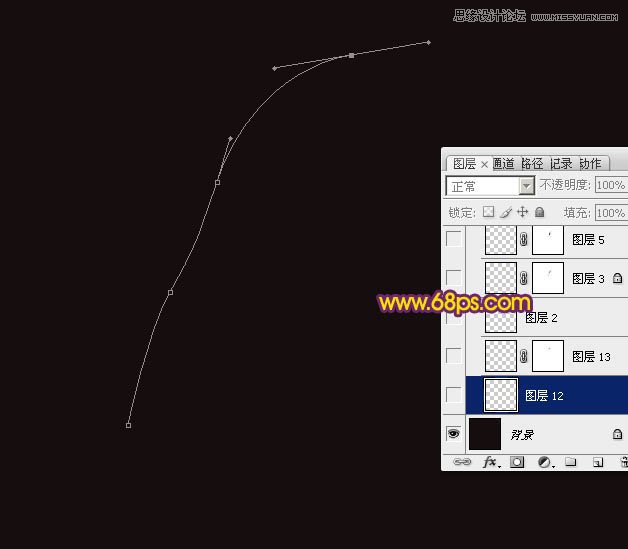
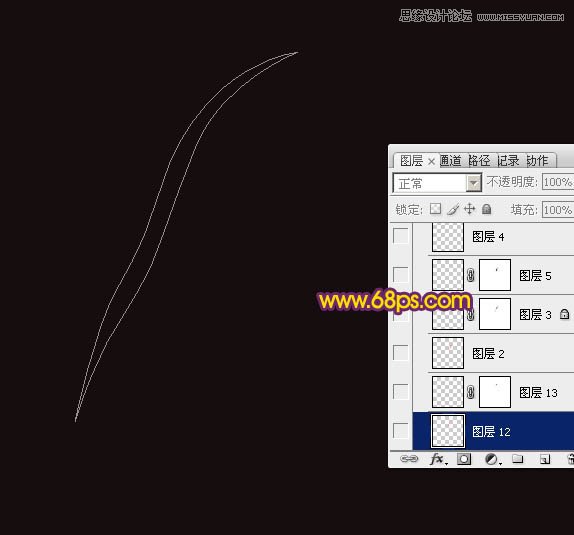
3、按Ctrl + 回车把路径转为选区,羽化3个像素后填充红色:#EE6301,取消选区后把不透明度改为:80%,效果如下图。

4、切换到钢笔工具,勾出下图所示的闭合路径。

5、按Ctrl + 回车把路径转为选区,羽化1个像素后按Ctrl + J 复制到新的图层,如下图。

6、锁定当前图层像素区域,把前景色设置为橙黄色:#FFEC06,然后按Alt + Delete填充前景色,如下图。
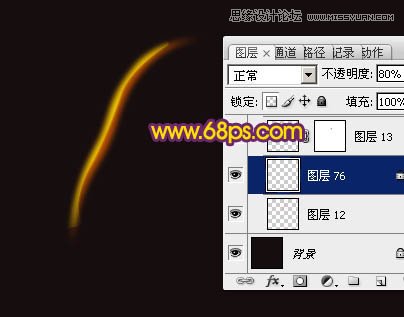
7、添加图层蒙版,用透明度较低的黑色画笔擦掉不需要的部分,效果如下图。到这里第一条高光基本完成,高光制作非常简单。
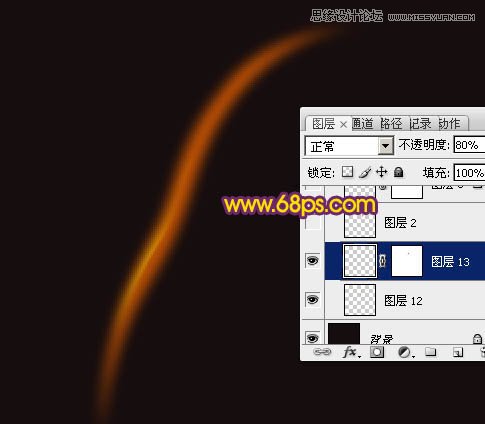
8、再来制作第二条高光。新建一个图层,同样用钢笔勾出高光的轮廓路径,转为选区后羽化3个像素,并填充红色。取消选区后可以用涂抹工具修饰一下边缘,把过渡调整自然。

9、用钢笔勾出下图所示的闭合路径。

10、按Ctrl + 回车把路径转为选区,羽化1个像素后按Ctrl + J 把选区部分的色块复制到新的图层,锁定像素区域后填充橙黄色。

11、选择钢笔工具,勾出下图所示的闭合路径。

12、按Ctrl + 回车把路径转为选区,羽化1个像素后按Ctrl + J 复制到新的图层,混合模式改为“颜色减淡”,如下图。
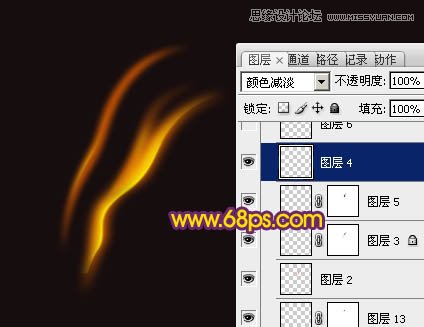
13、其它高光的制作方法完全相同,局部可以调整一下高光的透明度,过程如图14 - 24。



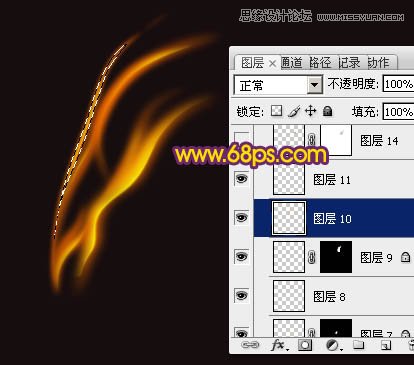


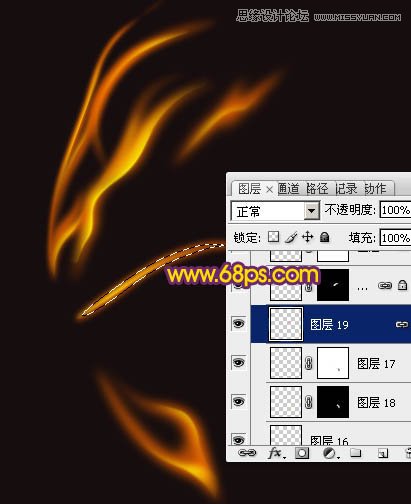




14、现在再来制作一些彩色高光。新建一个图层,同上的方法来制作一些高光,颜色为白色,如下图。

15、锁定像素区域后,选择渐变工具,颜色设置如图26,有左至右拉出线性渐变。确定后把混合模式改为“滤色”,效果如图27。
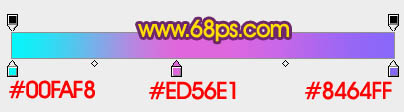
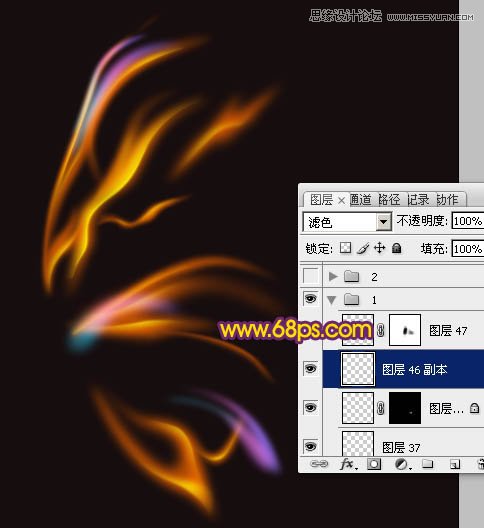
16、如果彩色光的亮度不够,可以按Ctrl + J 复制一层,如下图。

17、新建一个组,同上的方法制作躯干及左边翅膀,如果29,30。
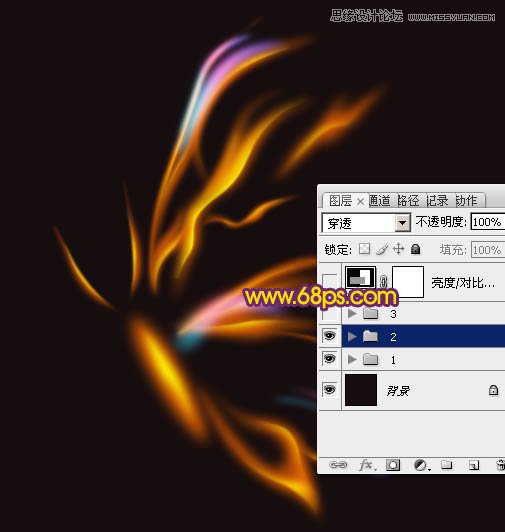

18、在图层的最上面创建亮度/对比度调整图层,适当增加对比度,参数及效果如下图。
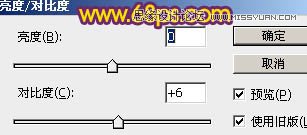
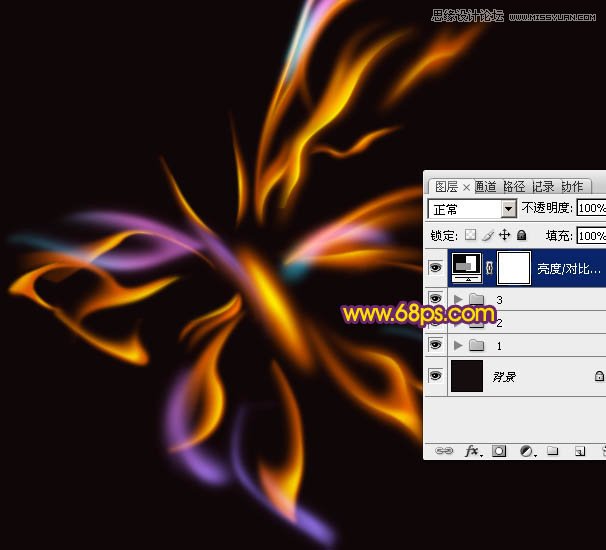
最后调整一下细节,完成最终效果。

用PS制作一支香烟...







